Мобильное приложение/расширение Begin Wallet
Если вы являетесь пользователем аппаратного кошелька Keystone, вы можете подключить его к программным кошелькам, таким как Begin Wallet, чтобы получить доступ к функциям сети Cardano, включая отправку, получение и обмен ADA и других активов.
A. Подготовка
Перед началом убедитесь, что у вас есть следующее:
- Аппаратный кошелек Keystone с версией прошивки 1.6.4 или выше. Как обновить прошивку?
- Загруженное и установленное приложение Begin Wallet (версия 1.8.0 или выше). Вы можете скачать его с официального сайта Begin Wallet.
B. Подключение Keystone к Begin Wallet
В Begin Wallet:
- Следуйте инструкциям на экране и нажмите [CONNECT WALLET]. Выберите [Single Account] или [Multi Account] в зависимости от ваших предпочтений и переключитесь на соответствующий статический или динамический QR-код.
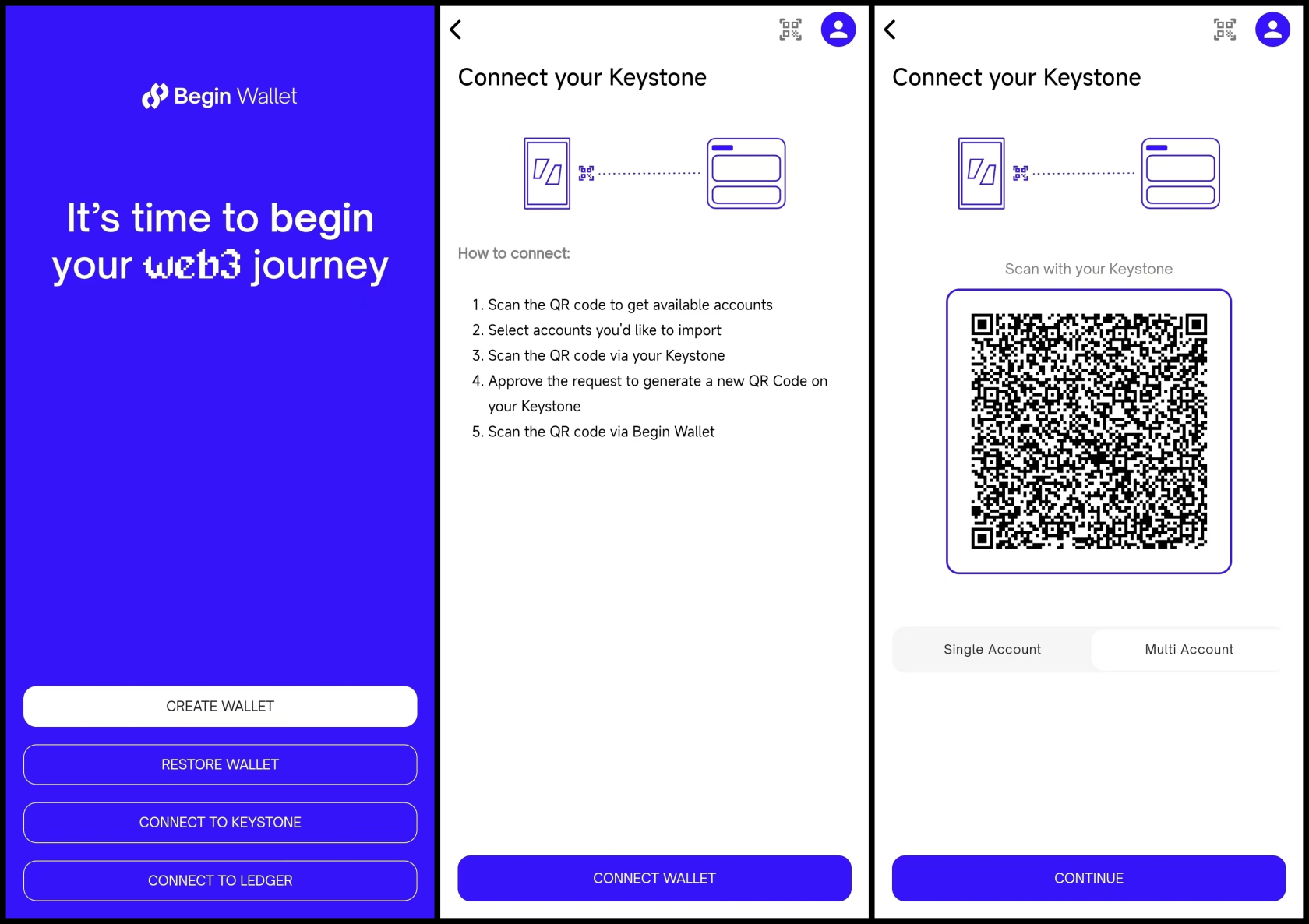
На аппаратном кошельке Keystone:
- Нажмите на значок “...” и выберите значок Begin. Следуйте инструкциям для сканирования QR-кода, отображаемого в Begin Wallet, с помощью вашего устройства Keystone. В появившемся окне нажмите [Approve], затем отсканируйте динамический код, отображаемый на устройстве Keystone, с помощью Begin Wallet. Примечание: Пользователям Ledger необходимо выбрать опцию в правом верхнем углу и переключить метод генерации адресов на Ledger/BitBox02 перед продолжением.
- Подтвердите или выберите учетную запись, которую вы хотите использовать, и нажмите [CONTINUE], чтобы завершить подключение.
- Начните использование, нажав [READY TO BEGIN], после чего баланс вашего аккаунта будет отображаться на главном экране.
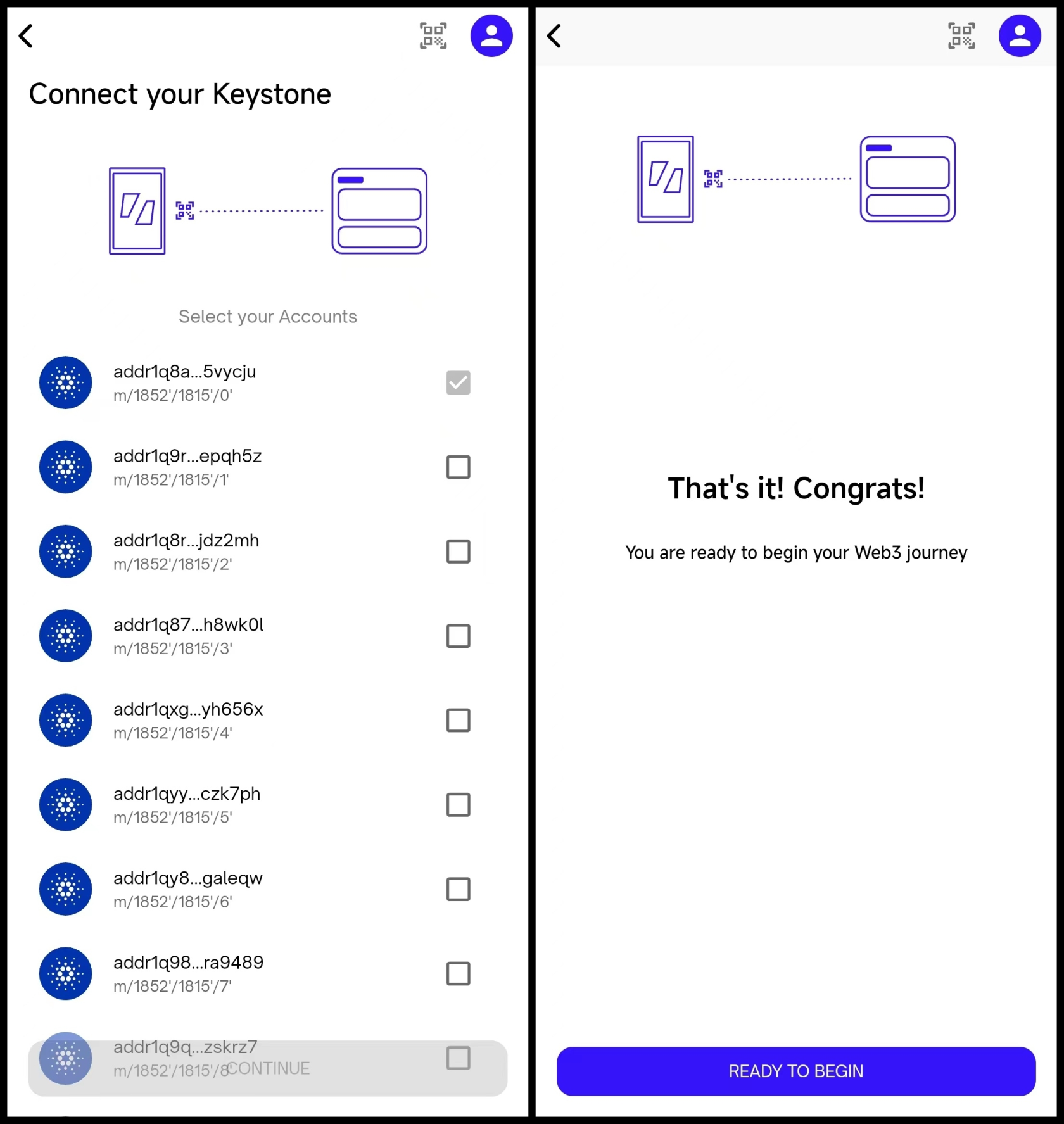
C. Отправка и получение ADA с Keystone
После подключения на главном экране Begin Wallet будут отображаться ваш текущий адрес и баланс аккаунта.
Операция 1: Получение
- Откройте мобильное приложение Begin Wallet и убедитесь, что ваш аппаратный кошелек Keystone подключен к Begin Wallet.
- На главном экране Begin Wallet нажмите кнопку [RECEIVE] (в целях безопасности рекомендуется проверить адрес с помощью аппаратного кошелька Keystone).
- На странице отобразятся QR-код и информация об адресе.
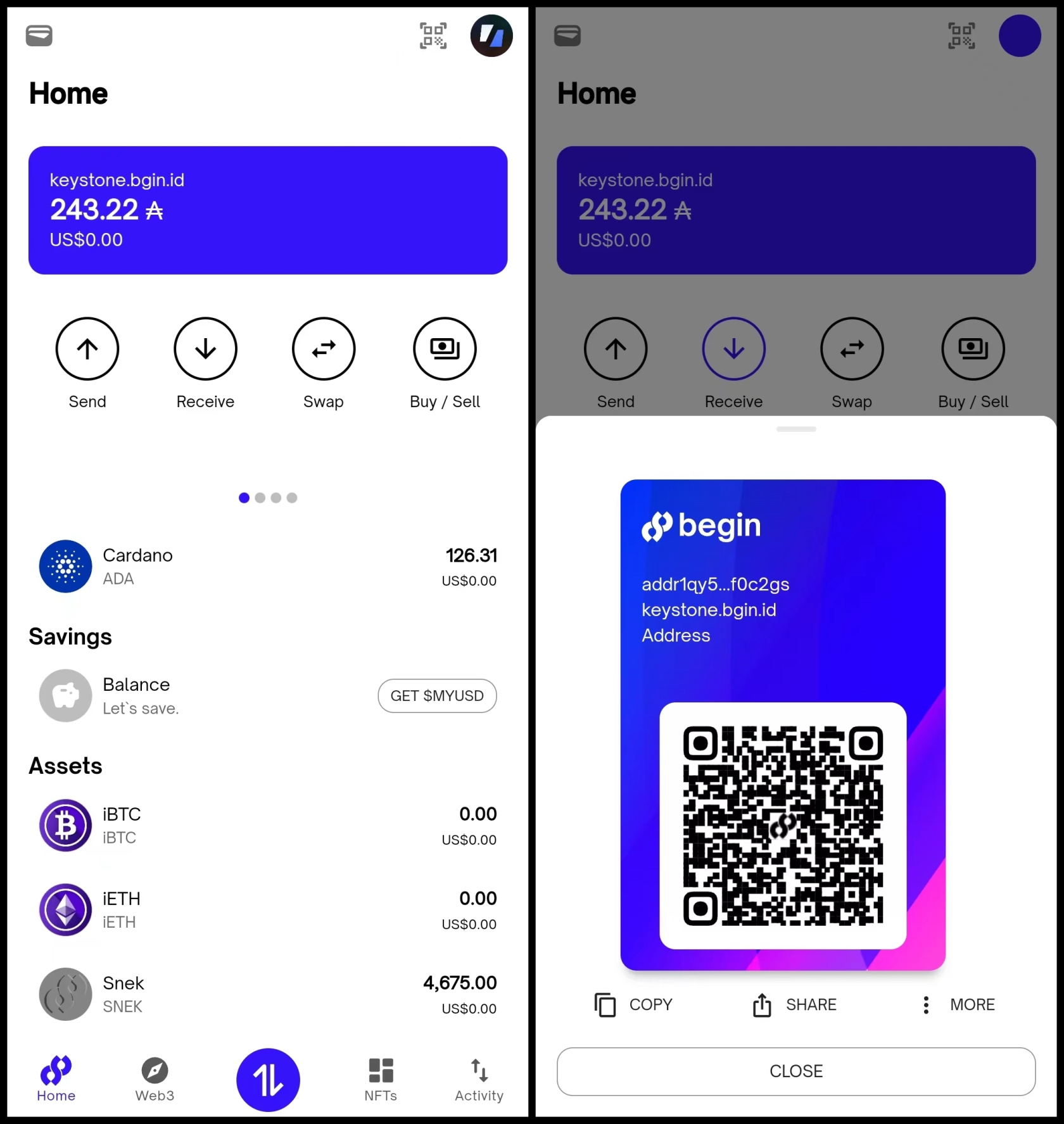
Операция 2: Отправка
- На главном экране Begin Wallet нажмите кнопку [SEND] и введите адрес получателя или Begin ID.
- В появившемся окне введите сумму, нажмите [CONTINUE], проверьте детали транзакции на экране Send Review, затем снова нажмите [CONTINUE].
- Отсканируйте динамический код, отображаемый в Begin Wallet, с помощью вашего Keystone. Проверьте информацию и проведите свайп вправо на Keystone для подтверждения. Вернитесь в Begin Wallet, нажмите [CONTINUE] и подтвердите транзакцию, отсканировав QR-код. Транзакция будет успешно завершена.
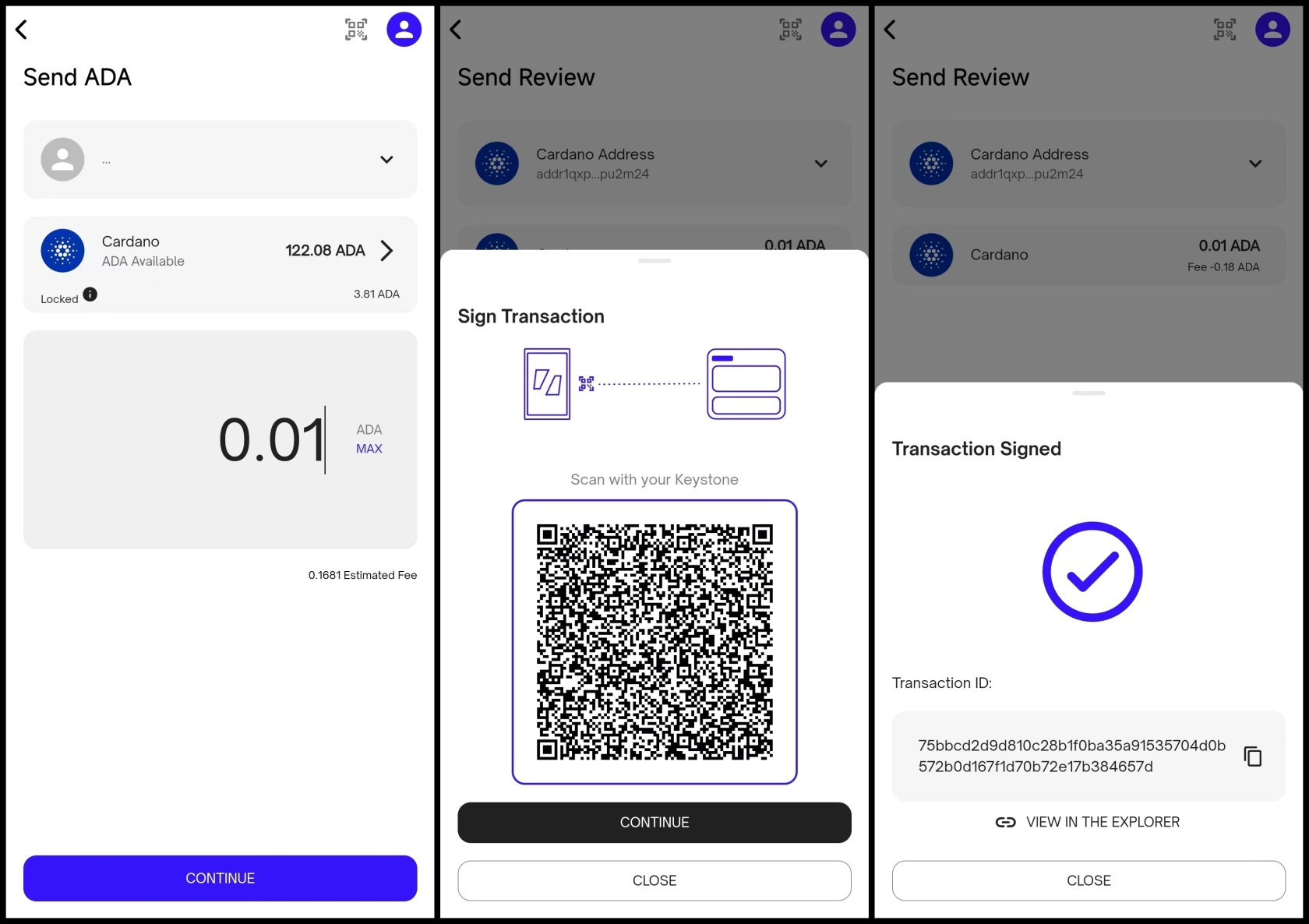
D. Генерация Begin ID
- На главном экране Begin Wallet нажмите кнопку [Claim your Begin ID Username]. Введите как минимум 4 буквы для имени пользователя и загрузите аватар, чтобы создать свой Begin ID.
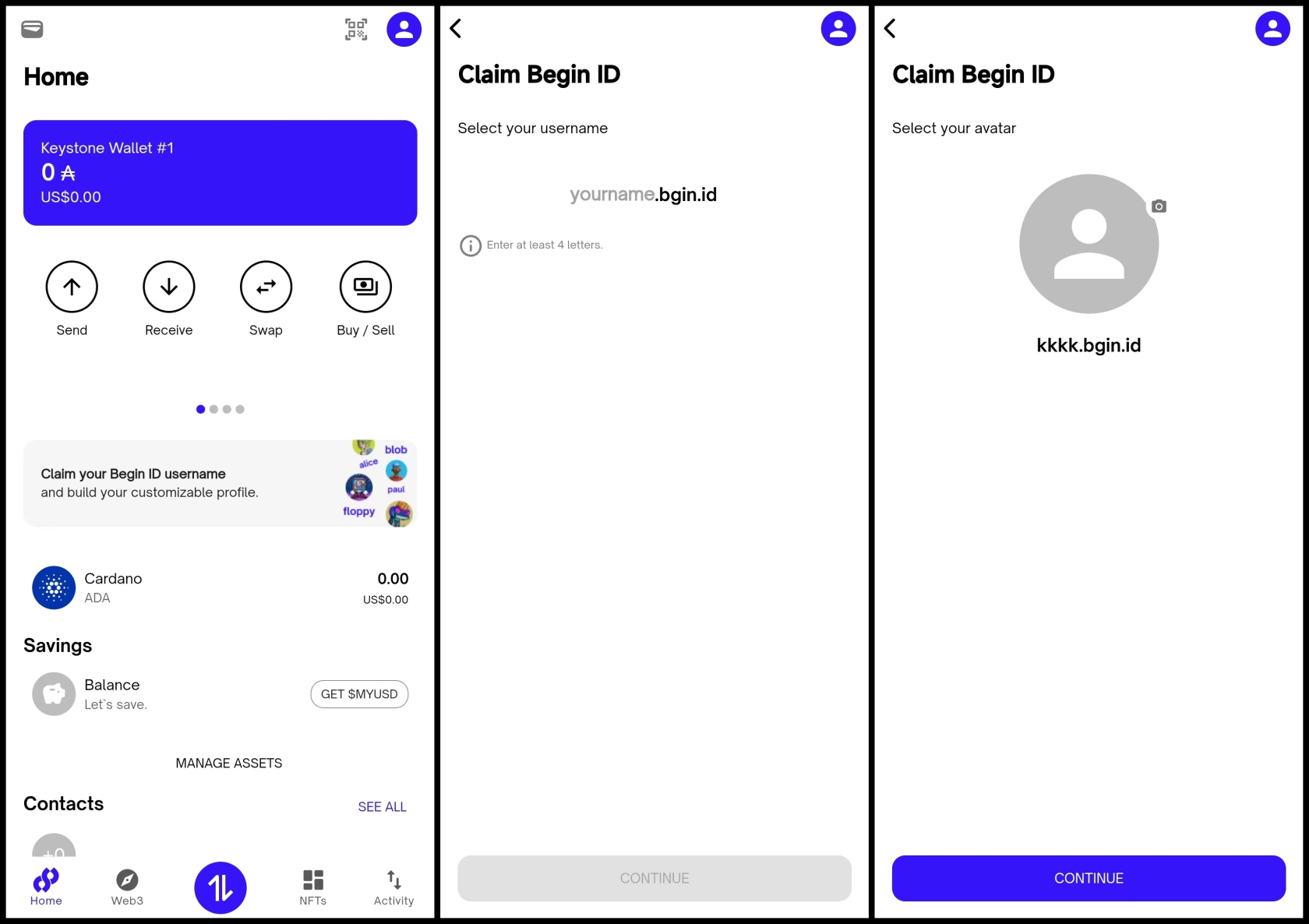
-
Отсканируйте QR-код, который появится, с помощью вашего Keystone, проведите свайп вправо внизу для подтверждения и введите пароль кошелька.
-
В Begin Wallet нажмите [CONTINUE] и отсканируйте QR-код, отображаемый на вашем Keystone, чтобы завершить настройку.
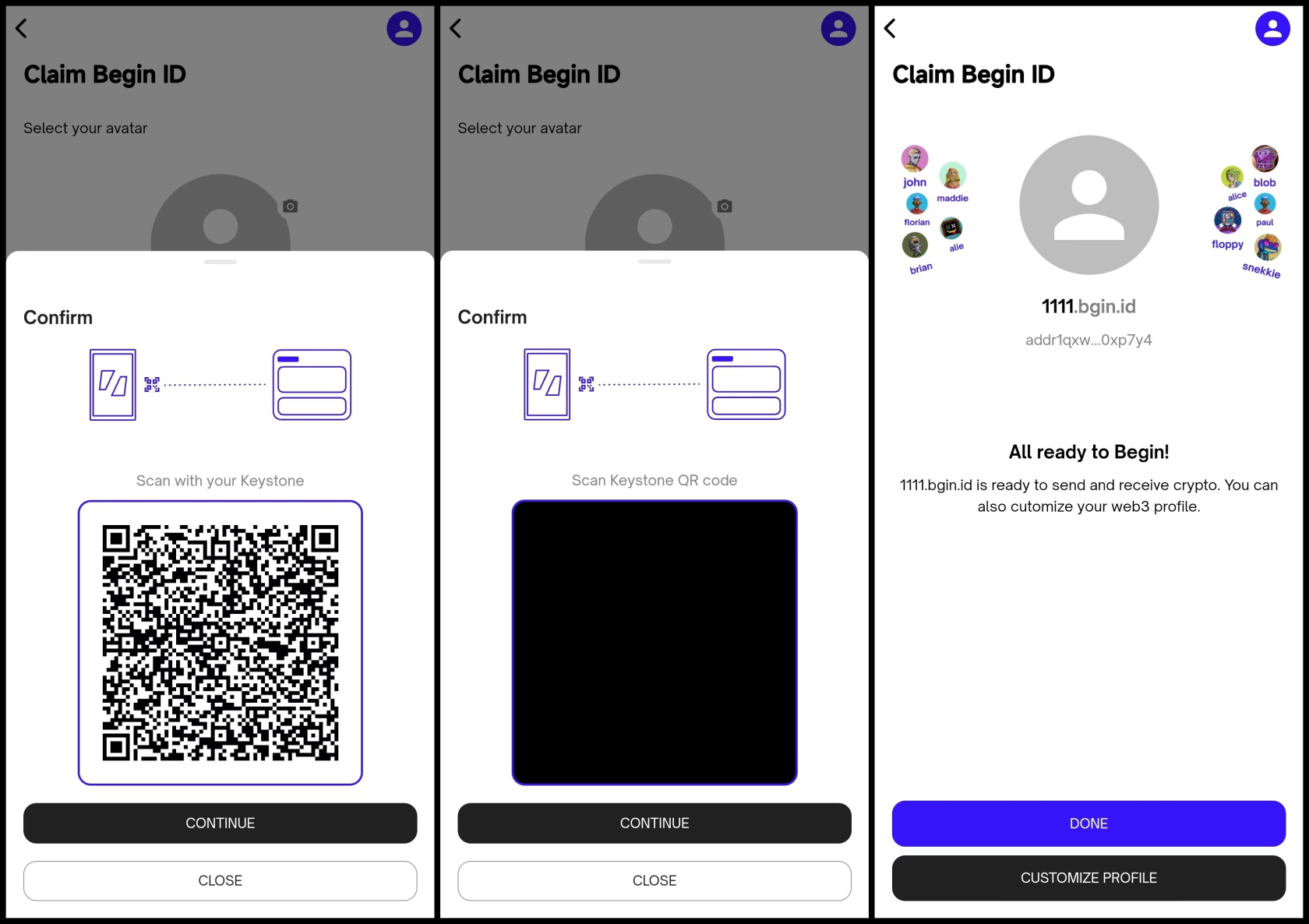
И это всё! Вы успешно настроили свой Begin ID.
После подключения Keystone к Begin Wallet вы можете не только отправлять валюту, но и использовать различные функции, предлагаемые Begin Wallet.
Keystone будет защищать ваши активы, и для всех связанных с ним транзакций потребуется подпись через Keystone. Кроме того, вы можете исследовать и использовать различные онлайн-функции в Begin Wallet для удовлетворения других ваших потребностей.
